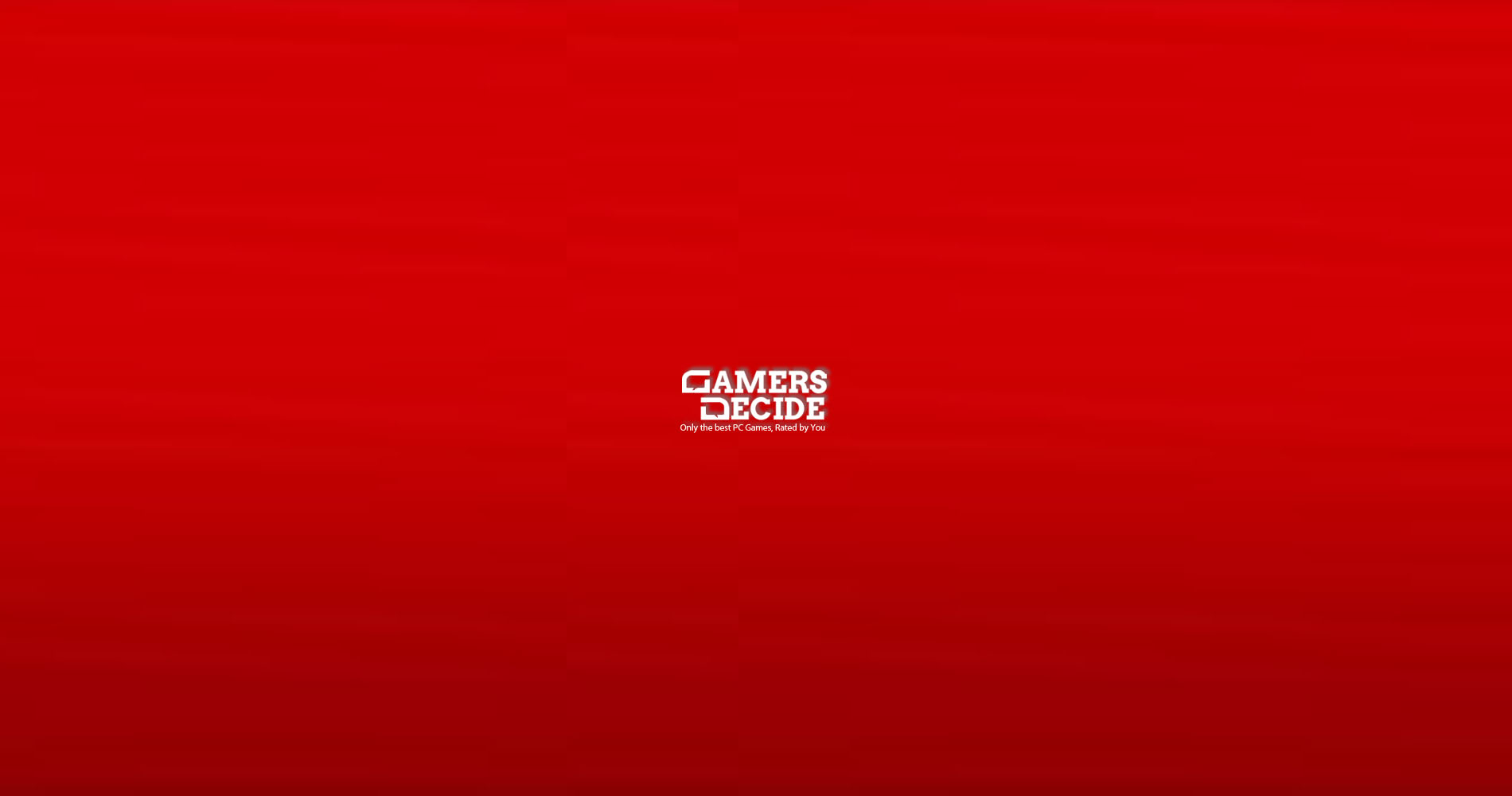The Division 2 של טום קלנסייש גורמים רבים שנמצאים במשחק שהופכים את חוויות המשחק של השחקן לכדאיות, אך חלקם הדגישו את החשיבות של הגדרות גרפיות שיעניקו לכם חוויה מוגברת אפילו יותר.
התאמת ההגדרות הגרפיות למשחק תלויה מאוד אם אתה משחק במחשב או בקונסולה ואפילו תלוי באיזו קונסולה אתה משחק.
תכונות כמו FPS ותאורה יכולות להשפיע מאוד על המשחקים של השחקן ולגרום להם לבצע ביצועים טובים או גרועים.
עם החדשמפקדי המלחמה של ניו יורק, צריך לראות מהן הגדרות המשחקיות והוויזואליות הטובות ביותר למחשב ולקונסולה כדי שיוכלו ליהנות מההרחבה החדשה במלוא הפוטנציאל שלה.
אנחנו הולכים להסתכל על כמה מההגדרות הטובות ביותר עבורחטיבה 2הפרדה בין מחשב למסוף.
הגדרות (קונסול/מחשב אישי)
1. שדה ראייה נוסף
כעת, התאמת ההגדרות בין 0-25 יוצרת הבדל משמעותי בכל הנוגע לשדה הראייה של השחקן. העלאתו עד 25 מאפשרת לשחקנים לראות אובייקטים מסוימים בשלמותם מבלי לזוז.
כיצד ליישם שדה ראייה נוסף:
- מתכוונן בהגדרות.
- PS4/Xbox One
- PC
כיצד שדה ראייה נוסף יעניק למשתמש יתרון:
- חזותי/ראייה
- אויבים נכנסים
2. שדה ראייה נוסף בזמן הכוונה
הגדרה זו דומה לזו הראשונה ומשפיעה על הראייה בזמן הכוונה. זה יכול להיות שימושי עבור כל מי שמשחק במשחק, ובאמת יכול לעזור לשחקנים לשפר את המשחק שלהם על ידי התאמה להעדפותיהם.
כיצד ליישם שדה ראייה נוסף בזמן הכוונה:
- מתכוונן בהגדרות.
- PS4/Xbox One
- PC
כיצד שדה ראייה נוסף בזמן הכוונה יעניק למשתמש יתרון:
- חזותי/ראייה תוך כיוון נשק/מיומנויות.
- קליעים/רימונים נכנסים.
3. מצב פארקור במהלך משחק
מומלץ לכבות את ההגדרה הזו, מכיוון שלפעמים כשאתה נכנס למחסה אתה קופץ אוטומטית מהכיסוי ויכול להיפגע. עדיף לשמור על זה חד פעמי אבל זה תלוי לחלוטין בשחקן.
כיצד להחיל מצב פארקור במהלך משחק:
- מתכוונן בהגדרות.
- PS4/Xbox One
- PC
כיצד מצב פארקור במהלך המשחק יעניק למשתמש יתרון:
- כאשר כבוי, השחקן יכול להסתתר ביעילות בכיסוי.
- כאשר פועל, השחקן יכול לנוע במהירות ליעדים או הרחק מאש.
4. רגישות למצלמה
שמירה על רגישות המצלמה על 10 היא דרך אמצע נחמדה כך שאדם לא נראה מהר מדי או איטי מדי. זה יעיל להסתכלות סביב הסביבה שלך.
כיצד להחיל רגישות למצלמה:
- מתכוונן בהגדרות.
- PS4/Xbox One
- PC
כיצד רגישות המצלמה תעניק למשתמש יתרון:
- שמור על המשחק החזותי ממוקד.
- עוזר לשחקנים לזהות אויבים.
5. רגישות למטרה
בדומה לרגישות המצלמה, להיות באמצע עוזר לשחקנים לשמור על המטרה שלהם ממוקדת באויבים. בין אם זה עם כלי נשק, או כיוונים מסוימים ורימונים, הגדרה זו יכולה לשפר את חוויית השחקן.
כיצד ליישם את שם רגישות המטרה:
- מתכוונן בהגדרות.
- PS4/Xbox One
- PC
כיצד Aim Sensitivity תעניק למשתמש יתרון:
- עוזר לשחקנים לעקוב אחר אויבים בזמן הירי.
6. רגישות בהיקף
שוב, בדומה לאמור לעיל, אבל זה חל על היקפים פי 8 או פי 10. כאשר אחד מכוון דרך היקפים התאמת זה ל-5 תעזור לשחקנים באופן משמעותי.
כיצד להחיל שם רגישות בהיקף:
- מתכוונן בהגדרות.
- PS4/Xbox One
- PC
כיצד רגישות בהיקף תעניק למשתמש יתרון:
- עוזר להתמקד באויבים באמצעות צילומי ראש הגדלת היקף.
7. רטט בקר
לשחקנים רבים יש את זה בגלל שהם רוצים לוודא שהם יורים בנשק שלהם, אבל זה עדיף. כאשר הוא כבוי, המטרה של השחקן מוגברת מאוד ללא הרעידות הנוספות לבקרים שלו.
כיצד להפעיל רטט של הבקר:
- מתכוונן בהגדרות.
- PS4/Xbox One
כיצד רטט הבקר יעניק למשתמש יתרון:
- עוזר לשפר את המטרה.
8. גודל אזור מת מקל שמאלי
לפעמים שחקן ישים לב שהבקרים שלו מתנדנדים שמאלה, הגדרה זו יכולה לעזור לשפר את המשחק. הגדרת ברירת המחדל היא 3 אך ניתן להתאים זאת לפי העדפת השחקן.
כיצד להשאיר את שם גודל אזור מת:
- מתכוונן בהגדרות.
- מבוסס על גיל והעדפת הבקר של השחקן.
- PS4/Xbox One
כיצד מיפוי פרלקס ייתן למשתמש יתרון:
- יעזור לבקר של שחקן להרגיש מאוזן במידת הצורך.
9. Right Stick Dead Zone Size
אותו דבר כמו למעלה אבל בצד ימין. התאמה זו יכולה לעזור לשחקנים אם הם מבחינים שהבקרים שלהם מתנודדים ימינה.
איך להדביק נכון את שם גודל אזור מת:
- מתכוונן בהגדרות.
- מבוסס על גיל והעדפת הבקר של השחקן.
- PS4/Xbox One
כיצד Right Stick Dead Zone Size ייתן למשתמש יתרון:
- יעזור לבקר של שחקן להרגיש מאוזן במידת הצורך.
10. החלף ל-Sprint
החלף בין הצורך להחזיק את בקרת הספרינט שלך או רק להקיש על הכפתור. הגדרה זו היא הטובה ביותר כאשר אתה רק צריך להקיש על הכפתור כדי לרוץ.
כיצד להחיל את Toggle ל-Sprint:
- מתכוונן בהגדרות.
- PS4/Xbox One
- PC
כיצד החלף ל-Sprint ייתן למשתמש יתרון:
- זה עוזר לשחקנים לרוץ ולחצות בקלות את המפה ללא החזקת כפתור נוספת.
11. אפשר הפעלה אוטומטית
עדיף להפעיל את זה תמיד מכיוון שזה עובד הכי טוב עם הלחצן ל-Sprint. כל מה שאתה צריך לעשות הוא ללחוץ פעמיים וזה מכניס אותך להפעלה אוטומטית.
כיצד להחיל הפעלת הפעלה אוטומטית:
- מתכוונן בהגדרות.
- PS4/Xbox One
- PC
כיצד הפעלת הפעלה אוטומטית תעניק למשתמש יתרון:
- לרוץ אוטומטית ולצאת מהדרך של אליטות גדולות או אויבי תגרה.
12. תנועה יכולה לצאת מכסה
הגדרה זו היא גם הטובה ביותר כאשר מופעלת מכיוון שברגע שאתה בכיסוי, אתה צריך ללחוץ על לחצן הכיסוי כדי לצאת מהכיסוי. כשזה פועל, כל מה שצריך לעשות הוא להזיז את הג'ויסטיק ואתה מחוץ לכיסוי.
כיצד להחיל כיסוי תנועה יכול לצאת:
- מתכוונן בהגדרות.
- PS4/Xbox One
- PC
כיצד תנועה יכולה לצאת מהכיסוי ייתן למשתמש יתרון:
- לצאת בקלות מהכיסוי.
- זז מהר כדי להתרחק אם אתה לוקח יותר מדי אש.
13. בהירות
לפעמים המשחק יכול להיות חשוך מאוד, במיוחד בלילה. התאמת הגדרה זו יכולה לעזור לשחקנים להיות מסוגלים לנוע בלילה, ולשפר את המשחק שלהם כאשר הם צריכים לראות אויבים מרחוק.
כיצד ליישם בהירות:
- מתכוונן בהגדרות.
- PS4/Xbox One
- PC
כיצד בהירות תיתן יתרון למשתמש:
- הראייה השתפרה בלילה או באזורים חשוכים.
14. V-Sync
הגדרה זו מופעלת בצורה הטובה ביותר. הגדרה משותפת למחשב האישי, היא עוזרת לייצב FPS ל-60 ועוזרת למשחק לפעול בצורה חלקה יותר.
כיצד להחיל V-Sync:
- מתכוונן בהגדרות.
- עבור PC.
כיצד V-Sync יעניק למשתמש יתרון:
- ישפר את הוויזואליה במשחק וישפר את ה-FPS.
15. איכות הצללים
הגדר את רמת האיכות של הצללים עבור אובייקטים בסצנה. משפיע בעיקר על רזולוציית צל. הגדרה זו היא הטובה ביותר ב-high.
כיצד להחיל איכות צל:
- מתכוונן בהגדרות.
- עבור PC.
כיצד איכות הצללים תעניק למשתמש יתרון:
- זה מאפשר למשחק לקבל את האיכות המדהימה ששחקנים רוצים, להגדיר את זה על גבוה לא משפיע על קצב הפריימים.
16. Contact Shadows
הגדר את איכות הצללת המגע של תאורה ישירה עבור אובייקטים בסצנה, גורם לאובייקטים להרגיש מקורקעים ולא צפים. זה יכול לעזור לשפר את הוויזואליות במשחק וזה הכי טוב בכל נמוך.
כיצד ליצור קשר עם מיפוי צללים:
- מתכוונן בהגדרות.
- עבור PC.
כיצד Contact Shadows יעניקו למשתמש יתרון:
- הגדרה זו תעזור למחזה לראות כראוי את הסביבה שלהם כסוחפת ואמיתית.
17. סולם רזולוציה
מכוונן את הרזולוציה שבה הסצנה מוצגת. הורדת הגדרה גרפית זו מפחיתה את הרזולוציה המעובדת ומגבירה את הביצועים. העלאת ההגדרה מגדילה את הרזולוציה המעובדת ומקטינה את הביצועים.
כיצד להחיל סולם רזולוציה:
- מתכוונן בהגדרות.
- עבור PC.
כיצד סולם רזולוציה יעניק למשתמש יתרון:
- אין לזה יתרון במשחק לעומת יתרון ציוד.
- זה יכול לשפר משמעותית את קצב הפריימים עם הודעה חזותית.
18. חידוד
מיקוד או רכך את כל האלמנטים על המסך. זו לגמרי העדפה לשחקנים אבל עשויה לעזור לשפר את המשחק החזותי.
כיצד ליישם חידוד:
- מתכוונן בהגדרות.
- עבור PC.
כיצד חידוד ייתן יתרון למשתמש:
- עדכונים בזמן אמת.
- עשוי לתת לשחקנים יתרון ויזואלי.
19. ערפל נפחי
זה קובע את איכות העיבוד של נפחי ערפל. ככל שההגדרה גבוהה יותר, איכות הערפל טובה יותר. אין לזה השפעה על הערפל במשחק.
כיצד להחיל ערפל נפחי:
- מתכוונן בהגדרות.
- עבור PC.
כיצד ערפל נפחי ייתן למשתמש יתרון:
- הגדרה זו תעזור ל-FPS.
20. איכות השתקפות
הגדר את תדירות העיבוד והרזולוציה של השתקפויות של סצנה גלובלית המיוצרות על ידי אובייקטים גדולים של סצנה, כגון גורדי שחקים, הרים וכו'.
כיצד ליישם איכות השתקפות:
- מתכוונן בהגדרות.
- עבור PC.
כיצד איכות השתקפות תעניק למשתמש יתרון:
- אין לזה השפעה גדולה על FPS.
- מגביר את ההשתקפות על גורדי שחקים וציוני דרך.
21. איכות הצמחייה
הגדר את רמת האיכות לצמחייה בחטיבה 2.
כיצד ליישם איכות צמחייה:
- מתכוונן בהגדרות.
- עבור PC.
כיצד איכות הצמחייה תעניק למשתמש יתרון:
- אין לזה השפעה עצומה על המשחק או ביצועי השחקנים.
22. סינון אנזוטרופי
שיפור איכות התמונה של טקסטורות על משטחים שנמצאים בזוויות אלכסוניות ביחס למצלמה. הגדרה זו בטוחה בסביבות x4 מכיוון שהיא יכולה להשפיע על קצב הפריימים בסביבות x6.
כיצד להחיל סינון אנזוטרופי:
- מתכוונן בהגדרות.
- עבור PC.
כיצד סינון אנזוטרופי יעניק למשתמש יתרון:
- יש השפעה על קצב הפריימים
- זה עוזר להיבט הוויזואלי של המשחק.
23. מיפוי פרלקס
הוא מספק טקסטורות עם תחושת עומק ללא גיאומטריה נוספת. זה מיושם על מקומות כמו קירות לבנים, מה שנותן מראה של לבנים תלת-ממדיות ממרקם דו-ממדי.
כיצד ליישם מיפוי פרלקסה:
- מתכוונן בהגדרות.
- עבור PC.
כיצד מיפוי פרלקס ייתן למשתמש יתרון:
- ללא הגדרה זו דברים מסוימים יכולים להופיע כשטוחים וחסרי עומק, ולכן עדיף כשהם מופעלים.
24. עומק שדה
הגדרה זו מפעילה או מכבה את הדמיית טווח המיקוד של המצלמה. אובייקטים מחוץ לטווח המיקוד מטושטשים. הגדרה זו עדיף להפעיל.
כיצד ליישם עומק שדה:
- מתכוונן בהגדרות.
- עבור PC.
כיצד עומק שדה ייתן יתרון למשתמש:
- ההבדל האמיתי היחיד בעומק השדה עבור השחקן הוא בהיקפים. כאשר זה מופעל, יש לו טשטוש ראשוני כאשר סקופ נמשך לראשונה כלפי מעלה.
25. פרטי אובייקט
פרטי אובייקט מתאים את המורכבות הגאומטרית של אובייקטים במשחק. ככל שהגדרה זו גבוהה יותר, כך האובייקטים הופכים מפורטים יותר. הוויזואליה השתפרה סביב הצבת זה על 60 או 80.
כיצד להחיל שם פרטי אובייקט:
- מתכוונן בהגדרות.
כיצד פרטי אובייקט יעניקו למשתמש יתרון:
- הגדרה זו מציעה לשחקן נקודת מבט ברורה, ומעניקה לו יתרון ויזואלי.
- עשוי לעזור לשחקנים לכוון ממרחקים מאוד אם האויב ברור.
להלן כמה סרטונים שיכנסו אליהם ביתר פירוט ויספקו דוגמאות ויזואליות לכמה מההגדרות המשפיעות על המשחק מבחינה ויזואלית:
- הגדרות הגרפיקה הטובות ביותר של טום Clancy's Division 2 למחשבים בינוניים/גבוהים [Ultra HD]
- ההגדרות הטובות ביותר לשינוי בדיוויזיה 2 עבור שחקני קונסולות | כיוון כללי ומשחקיות טובים יותר
אולי יעניין אותך גם ב:
- [טופ 10] כלי הנשק הטובים ביותר של חטיבה 2 וכיצד להשיג אותם
- החטיבה 2: ההתמחויות הטובות ביותר נחשפו
- [טופ 10] הבניינים הטובים ביותר של חטיבה 2
- [טופ 10] מבני ה-PvP הטובים ביותר של חטיבה 2
- [טופ 10] ה-PvE Builds הטובים ביותר של חטיבה 2
- [טופ 10] כלי הנשק האקזוטיים הטובים ביותר של חטיבה 2
- [טופ 5] בניית סולו 2 הטובות ביותר
- [טופ 5] בניית הביקורת הטובה ביותר של חטיבה 2

![[טופ 5] דוטה 2 המבנה הטוב ביותר של המתנקש הטמפלרי שהרס את צוות האויב!](https://tadanori.work/game/raine/sites/default/files/2022-09/ta.jpg)
![[טופ 5] נתיב הגלות הטוב ביותר בונה שהרס קשה!](https://tadanori.work/game/raine/sites/default/files/2022-04/thumbnails.jpg)
![[טופ 15] משחקי העולם הפתוח הטובים ביותר עבור אנדרואיד](https://tadanori.work/game/raine/sites/default/files/2023-06/15_open_world_games_for_android.jpg)